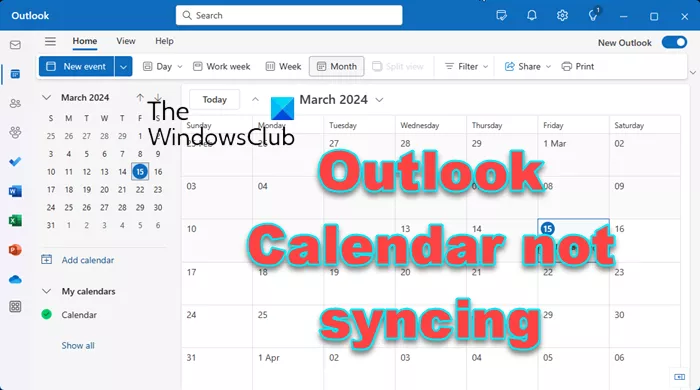اگر آپ Cisco Webex میٹنگ سے جڑنے کی کوشش کر رہے ہیں اور آپ آڈیو نہیں سن پا رہے ہیں، تو کچھ چیزیں ہیں جن سے آپ مسئلہ کو حل کرنے کی کوشش کر سکتے ہیں۔ سب سے پہلے، یہ دیکھنے کے لیے چیک کریں کہ آیا آپ کا آڈیو ڈیوائس آن ہے اور مناسب طریقے سے پلگ ان ہے۔ اگر ایسا ہے، تو اپنے کمپیوٹر کو دوبارہ شروع کرنے کی کوشش کریں۔ اگر یہ کام نہیں کرتا ہے تو، ایک مختلف براؤزر کا استعمال کرکے میٹنگ میں شامل ہونے کی کوشش کریں۔ اگر آپ کروم استعمال کر رہے ہیں تو فائر فاکس کو آزمائیں یا اس کے برعکس۔ اب بھی پریشانی ہو رہی ہے؟ فون کے ذریعے میٹنگ میں شامل ہونے کی کوشش کریں۔ آپ میٹنگ کے دعوت نامے میں کال کرنے کے لیے فون نمبر تلاش کر سکتے ہیں۔ اگر آپ کو اب بھی آڈیو سے منسلک ہونے میں پریشانی ہو رہی ہے تو مدد کے لیے اپنے IT ڈیپارٹمنٹ یا Cisco Webex سپورٹ ٹیم سے رابطہ کریں۔
سسکو ویبیکس ایک زبردست ویڈیو کالنگ اور کانفرنسنگ ایپ ہے، جسے زیادہ تر کارپوریشنز استعمال کرتی ہیں اور اس میں بہت ساری خصوصیات ہیں۔ اب یہ فیچرز اور حفاظتی اقدامات بہترین ہیں، لیکن اگر آپ کے بغیر ویڈیو کانفرنسنگ ایپ نہیں ہو سکتی کسی کو سنیں یا آڈیو سے جڑیں۔ . کچھ صارفین کے مطابق، Cisco Webex آڈیو سے منسلک ہونے سے قاصر ہے اور درج ذیل ایرر میسج دکھا رہا ہے۔
آڈیو سے منسلک ہونے سے قاصر۔ آپ آڈیو سے منسلک نہیں ہو سکتے کیونکہ ہمیں Webex Meetings سروس سے منسلک ہونے میں ایک مسئلہ درپیش ہے۔ جب آپ دوبارہ آڈیو سے منسلک ہو سکتے ہیں تو ہم آپ کو بتائیں گے۔
سادہ متن کے بطور چسپاں کریں

خرابی کا پیغام مختلف ہو سکتا ہے، لیکن اگر آپ کسی کو نہیں سن سکتے یا آڈیو سے منسلک نہیں ہو پا رہے ہیں، تو مسئلے کو حل کرنے کے لیے یہاں موجود حلوں کی پیروی کریں۔
اس پوسٹ میں، ہم اس مسئلے کے بارے میں بات کریں گے اور دیکھیں گے کہ آپ اسے ٹھیک کرنے کے لیے کیا کر سکتے ہیں۔
سسکو ویبیکس فکس آڈیو ایرر سے کنیکٹ نہیں ہو سکتا
اگر آڈیو سروس غیر فعال ہے یا انسٹال نہیں ہے، یا SSL سرٹیفکیٹ انسٹال نہیں ہے تو Cisco Webex آڈیو سے منسلک نہیں ہو سکے گا۔ تاہم، یہ واحد وجوہات نہیں ہیں: اگر Webex آڈیو کنفیگریشن غلط طریقے سے ترتیب دی گئی ہے یا مائکروفون ہی غیر فعال ہے، تو آپ کو اشارہ کردہ غلطی کا سامنا کرنا پڑے گا۔
اگر Cisco Webex آڈیو سے منسلک نہیں ہو سکتا، تو ذیل کے حل کو آزمائیں۔
- اشارہ کرنے پر ایک SSL سرٹیفکیٹ انسٹال کریں۔
- ویبیکس میٹنگز سروس کی حیثیت کی جانچ کرنا
- یقینی بنائیں کہ آپ کا مائیکروفون آن ہے۔
- آواز کی ترتیبات کو ایڈجسٹ کرنا
- WebEx کو دوبارہ انسٹال کریں۔
آئیے ان کے بارے میں تفصیل سے بات کرتے ہیں۔
1] اشارہ کرنے پر ایک SSL سرٹیفکیٹ انسٹال کریں۔
اگر آپ خود دستخط شدہ SSL سرٹیفکیٹ استعمال کر رہے ہیں، تو آپ کو ایک پاپ اپ ملے گا جو آپ سے سرٹیفکیٹ انسٹال کرنے کے لیے کہے گا۔ اس صورت میں، آپ کو کلک کرنے کی ضرورت ہے SSL سرٹیفکیٹ > قبول کریں۔ . آپ بھی حاصل کر سکتے ہیں۔ عوامی طور پر دستخط شدہ SSL سرٹیفکیٹ پبلک سرٹیفیکیشن اتھارٹی سے اگر اس میں سے کوئی بھی آپ پر لاگو نہیں ہوتا ہے، تو بس اگلے حل پر جائیں۔
2] Webex میٹنگز سروس سٹیٹس چیک کریں۔
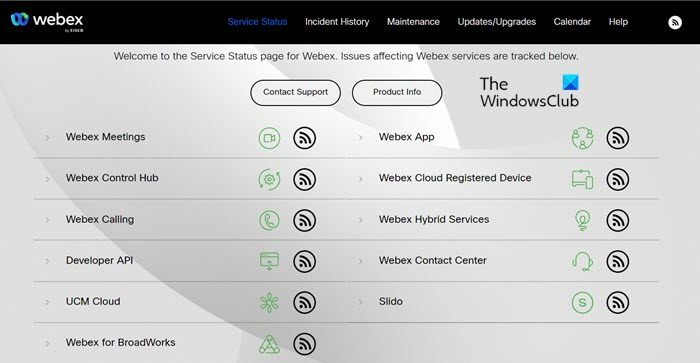
اگر غلطی کے پیغام میں یہ بتایا گیا ہے کہ Webex میٹنگز سروس سے منسلک ہونے میں کوئی مسئلہ تھا۔ آپ کو جانے کی ضرورت ہے۔ status.webex.com اور پھر چیک کریں کہ آیا سرور ڈاؤن ہے، آپ وہاں سے سپورٹ سے بھی رابطہ کر سکتے ہیں اور ان سے صورتحال کو ٹھیک کرنے کے لیے کہہ سکتے ہیں۔
3] یقینی بنائیں کہ آپ کا مائیکروفون آن ہے۔
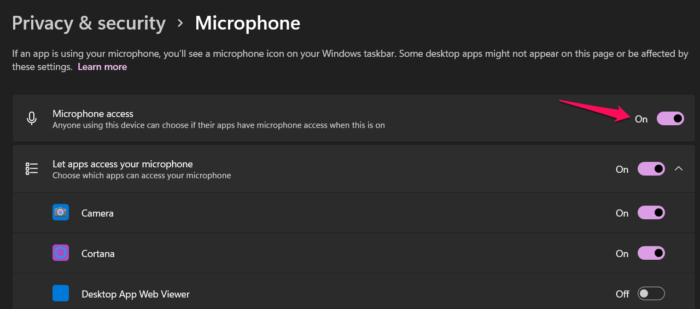
اگر آپ کے سسٹم پر مائیکروفون فعال نہیں ہے تو آپ آڈیو سے منسلک نہیں ہو سکیں گے۔ زیادہ تر سیکیورٹی وجوہات کی بنا پر، صارفین ونڈوز کی ترتیبات میں مائیکروفون کو غیر فعال کردیتے ہیں، اور کچھ ایپلی کیشنز (بنیادی طور پر سیکیورٹی ایپلی کیشنز) بھی ہیں جو کسی نہ کسی وجہ سے مائکروفون کو غیر فعال کردیتی ہیں۔ اسے فعال کرنے کے لیے، آپ نیچے دیے گئے اقدامات پر عمل کر سکتے ہیں۔
- کھلا ترتیبات Win+I کے مطابق۔
- کے پاس جاؤ رازداری اور سلامتی یا رازداری
- 'مائیکروفون' پر کلک کریں (آپ کو تھوڑا سا نیچے سکرول کرنا پڑے گا)۔
- مائکروفون تک رسائی کے سوئچ کو آن کریں۔
- اب نیچے سکرول کریں اور ٹوگل کو آن کریں۔ ڈیسک ٹاپ ایپلیکیشنز کو اپنے مائیکروفون تک رسائی کی اجازت دیں۔
یہ تبدیلیاں کرنے کے بعد، WebEx کھولیں اور آڈیو سے جڑیں۔ امید ہے کہ اس سے آپ کی مدد ہوگی۔
4] آواز کی ترتیبات کو ایڈجسٹ کریں۔
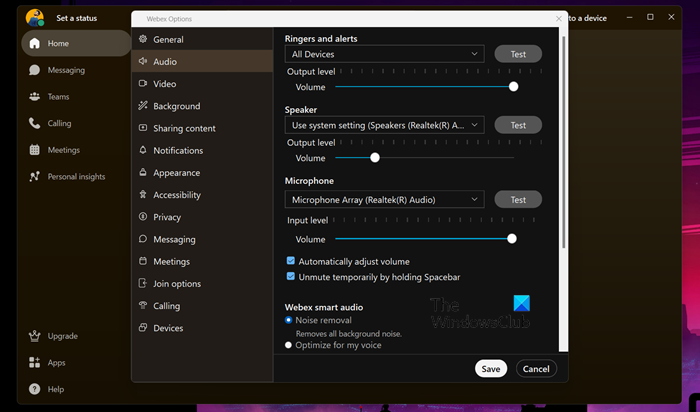
اگلا، ہمیں Webex ایپ میں آڈیو سیٹنگز کو کنفیگر کرنے کی ضرورت ہے اور یہ یقینی بنانا ہوگا کہ آڈیو ڈیوائس صحیح طریقے سے منتخب کی گئی ہے۔ جب آپ پہلی بار Webex انسٹال کرتے ہیں، تو ایپ خود بخود درست طریقے سے کنفیگر ہو جاتی ہے اور پھر ونڈوز سیٹنگز میں آپ کے آڈیو سیٹنگز میں کوئی تبدیلی کرنے کے بعد دوبارہ کنفیگر ہو جاتی ہے۔ یہ عمل زیادہ تر بہت چالاکی سے کیا جاتا ہے، لیکن بعض اوقات یہ سیٹنگز کو غلط کنفیگر کرنے اور مسائل کا سبب بن سکتا ہے۔ ایسا کرنے کے لیے، تجویز کردہ مراحل پر عمل کریں۔
ڈیسک ٹاپ کا پس منظر تبدیل نہیں ہوتا ہے
- کھلا سسکو ویبیکس۔
- 'ترتیبات' (کوگ بٹن) پر کلک کریں۔
- آڈیو پر جائیں۔
- 'مائیکروفون' سیکشن پر جائیں، ڈراپ ڈاؤن مینو پر کلک کریں اور 'سسٹم کی ترتیبات استعمال کریں' کو منتخب کریں۔
- اسپیکر کے ساتھ بھی ایسا ہی کریں۔
- آخر میں، Save بٹن پر کلک کریں۔
تمام تبدیلیاں کرنے کے بعد، Webex کو دوبارہ شروع کریں اور دیکھیں کہ آیا مسئلہ حل ہو گیا ہے۔
اگر آپ میٹنگ میں ہیں اور اپنے آڈیو ڈیوائس کو تبدیل کرنا چاہتے ہیں، تو بس خاموش/غیر خاموش بٹن کے آگے ڈراپ ڈاؤن مینو پر کلک کریں، اور پھر اپنا آلہ منتخب کریں۔ آپ کو یہ یقینی بنانا ہوگا کہ آپ جو ڈیوائس استعمال کر رہے ہیں وہ آپ کے سسٹم سے منسلک ہے، چاہے وہ بلوٹوتھ یا وائر کے ذریعے منسلک ہو، آپ کو وہاں اس کا نام نظر آئے گا۔
5] WebEx کو دوبارہ انسٹال کریں۔
اگر کچھ کام نہیں کرتا ہے، تو شاید ہم کہہ سکتے ہیں کہ مسئلہ کچھ سروس کی غلط تنصیب سے متعلق ہے. اس صورت میں، ہمارا بہترین آپشن WebEx کو اَن انسٹال کرنا ہے اور پھر اس کی ایک تازہ کاپی انسٹال کرنا ہے۔ ایسا کرنے کے لیے، پہلے ان مراحل پر عمل کرتے ہوئے Webex کو ان انسٹال کریں۔
- کھلا ترتیبات۔
- کے پاس جاؤ ایپلی کیشنز > انسٹال کردہ ایپلیکیشنز یا ایپلی کیشنز اور خصوصیات۔
- تلاش کریں۔ سسکو ویبیکس میٹنگز۔
> ونڈوز 11: تین عمودی نقطوں پر کلک کریں اور حذف کو منتخب کریں۔
> ونڈوز 10: ایک ایپ منتخب کریں اور ان انسٹال پر کلک کریں۔ - اپنے اعمال کی تصدیق کے لیے 'ڈیلیٹ' بٹن پر کلک کریں۔
ایپلیکیشن کو اَن انسٹال کرنے کے بعد، اپنے کمپیوٹر کو دوبارہ اسٹارٹ کریں تاکہ تصدیق ہو سکے کہ Webex کا ٹکڑا پس منظر میں نہیں چل رہا ہے۔ سسٹم کو ریبوٹ کرنے کے بعد، پر جائیں۔ webex.com اور ایپ ڈاؤن لوڈ کریں۔ پھر ڈاؤن لوڈ فولڈر میں جائیں، انسٹالیشن میڈیا لانچ کریں اور ایپلیکیشن کو صحیح طریقے سے انسٹال کریں۔ امید ہے کہ اس سے آپ کی مدد ہوگی۔
پڑھیں: ونڈوز 11/10 کے لیے بہترین مفت ویڈیو کانفرنسنگ سافٹ ویئر۔